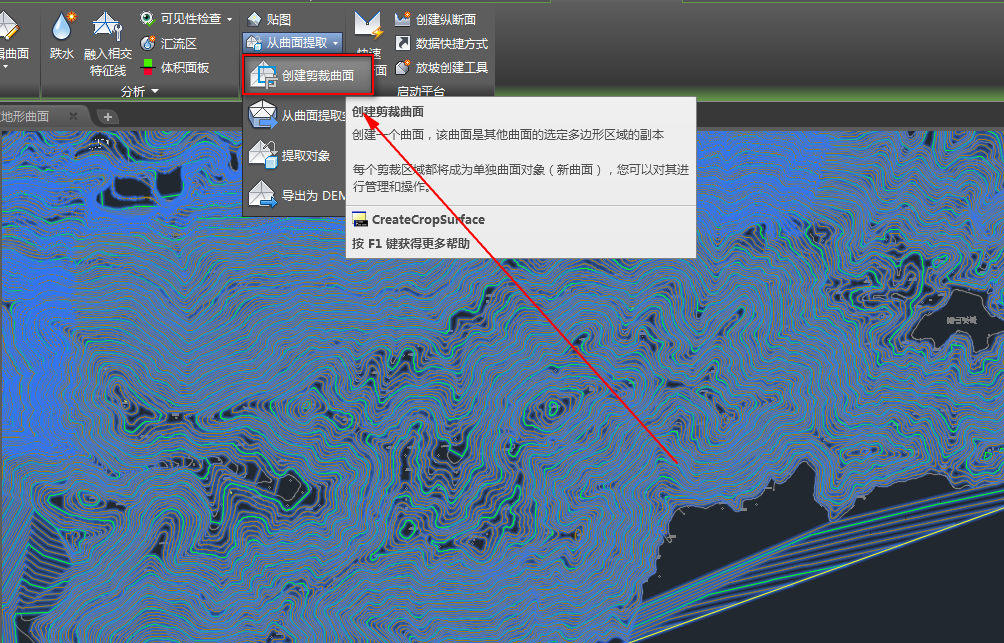下载app免费领取会员


本文转载来源:微信公众号-,更多内容请关注公众号!

纵断面设计相比路线平面设计来说,要简单很多。
Civil3D的纵断面设计功能也提供了类似于路线设计的两种模式:交点法和图元法。在我看来,图元法的使用场景很少,纵断面也不需要断开,只有在非常特殊的场景下才能用到。比如,使用AutoCAD的直线绘制了纵断面,然后再将其转换为纵断面对象,在特定的纵断面必须满足某些约束的时候是有用的。
现在我们来梳理一下Civil3D的纵断面设计功能吧。
交点法拉坡。
与路线设计类似,在下图中设置默认竖曲线类型和半径,就可以进行纵断面设计了,俗称“拉坡”。
如果希望继续绘制交点线,也就是纵断面没有一次设计完,可以继续运行“绘制切线”或“绘制曲线切线”命令。添加、删除、移动变坡点。
通过下面的三个按钮,就可以灵活的添加、删除、移动变坡点。
实际上,Civil3D提供了夹点拖动的方法,直接使用夹点拖动来修改变坡点更加方便。并且Civil3D非常贴心的给出了三个夹点,分别代表:沿前坡、沿后坡、自由移动变坡点。
添加竖曲线。
如果变坡点没有竖曲线,那么一般是添加一个“自由竖曲线”,在这里有一个坑:我们一般都是习惯选择变坡点来添加竖曲线,但是这个命令被藏起来了。暴漏在外面的是如下两个命令:
但真正实用的是这几个命令:
Civil3D如果把这几个命令放到外面,那么易用性能提高5倍。好在只要使用过一次这个命令,那么它就被排在最上面了,下次直接点击即可。
这里不得不吐槽一句,公司只要是大了就会患上大公司病,无论什么性质的公司!竖曲线相接。
如果两个变坡点之间的竖曲线足够近,夹直线很短,有的人习惯将竖曲线直接相接,类似于公路的S曲线。Civil3D是可以通过直接拖动下图中两个箭头所指的任意一个夹点来实现夹直线为零的。
但是这个功能时灵时不灵,我们一恼火,就在《混动设计》中专门开发了一个命令来解决这个问题。效果比Civil3D自带的可靠多了,点一下鼠标即可。纵坡取整。
我们过去的设计习惯,总是喜欢把纵坡取整。在Civil3D中,可以打开纵断面设计表格直接修改,如下图:
这个时候文化差异就出现了。如果我选择修改下图中变坡点A的后坡,按道理应该是改变变坡点A的高程来实现这个目的,但是在Civil3D中是通过修改变坡点B的高程来实现的。

没办法,我们在《混动设计》中增加了一个纵坡取整功能,选择变坡点A,可以进行前坡取整、后坡取整、前后坡都取整,只是通过调整变坡点A来实现,前后变坡点保持不变。正所谓一人做事一人当,绝不连累别人。参数标注。
通过Civil3D强大的标签体系,可以对纵断面设计参数进行标注,这些参数可以帮助在纵断面设计的时候,随时查看纵断面设计参数。在Civil3D中可以先选中纵断面设计线,然后点击鼠标右键来导入路线设计标签:
如果你使用了《成塔软件》所提供的模板,我们在其中内置了常见的参数集,标注了所有在设计中关心的参数:
如果感觉不够,还可以自己再此基础上定制标签。高程控制。
Civil3D的标签体系可以提供常见的标签控制功能,也是非常直观易用的。不过高程控制属于“纵断面图”对象,而不是“纵断面”对象。所以,只要选中纵断面图,添加相应标签即可。也就是选中纵断面图后,关联Ribbon的视图标签如下图:
Civil3D的标签体系非常强大,在很多应用场景下都能够提供丰富的信息提示,诸位可以自己多多摸索。多纵断面。
对于水渠设计、城市道路的主路/辅路设计等,一个中心线有多个纵断面的情况,Civil3D也提供了非常好的支持。其中快速复制纵断面对水利设计尤其有帮助。
翻模。
如果你只是翻模,那么《混动设计》软件可以直接导入国内常见公路设计软件的纵断面设计数据,实现一键操作。操作视频。
我过去录制过一些纵断面设计相关的操作视频,虽然内容不是很全,但是可以参考一下:
https://www.bilibili.com/video/BV1Mz411z7g9/
在成塔《混动设计》软件帮助文档中也有一些技术操作指南,可以查阅。
本文版权归腿腿教学网及原创作者所有,未经授权,谢绝转载。

推荐专题